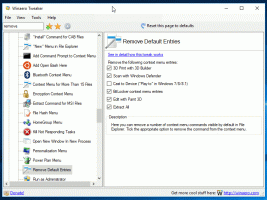Изменение лимита использования диска для автономных файлов в Windows 10
Автономные файлы - это особая функция Windows, которая позволяет вам получить доступ к файлам, хранящимся в общей сетевой папке, локально, даже если вы не подключены к этой сети. По умолчанию ОС ограничивает пространство на локальном диске, которое занимают автономные файлы, до 25% от системного диска. Ограничение включает пространство на локальном диске, используемое кэшированными файлами, которые были созданы. доступен офлайн, и автоматически кэшировать файлы, к которым пользователь получил доступ в общей сетевой папке. Вот как это изменить.
По умолчанию Windows хранит автономные файлы для всех пользователей компьютера в папке C: \ Windows \ CSC. Это защищенная системная папка. Ограничение дискового пространства определяет размер и количество автономных файлов, хранящихся на вашем компьютере.
Windows автоматически удаляет кэшированные файлы из кэша автономных файлов по мере их использования в последний раз, если достигается максимальный размер кеша. Файлы, которые были вручную установлены как всегда доступные в автономном режиме, никогда не удаляются из кеша. Чтобы удалить такие файлы из кеша, вам необходимо отключить всегда автономный режим для некоторых из ваших сетевых файлов или удалить содержимое кеша вручную с помощью Центра синхронизации в классической панели управления.
Чтобы изменить ограничение на использование диска с автономными файлами в Windows 10, сделайте следующее.
- Откройте классику Панель управления приложение.
- Переключите его вид на «Большие значки» или «Маленькие значки», как показано ниже.
- Найдите значок Центра синхронизации.
- Откройте Центр синхронизации и щелкните ссылку Управление автономными файлами налево.
- В следующем диалоговом окне переключитесь на Использование диска таб. Там вы увидите текущий размер кеша автономных файлов.
- Нажать на Изменить лимиты кнопку, чтобы изменить ограничение дискового пространства для автономных файлов.
Кроме того, вы можете использовать групповую политику, чтобы установить определенный лимит дискового пространства для всех пользователей. Вот как это можно сделать.
Изменение лимита использования диска автономными файлами с помощью групповой политики
- Открытым Редактор реестра.
- Перейдите к следующему ключу реестра:
HKEY_LOCAL_MACHINE \ SOFTWARE \ Policies \ Microsoft \ Windows \ NetCache
Совет: см. как перейти к желаемому ключу реестра одним щелчком мыши.
Если у вас нет такого ключа, то просто создайте его.
- Здесь измените или создайте новое 32-битное значение DWORD CacheQuotaLimit. Примечание: даже если вы под управлением 64-битной Windows, вам все равно нужно использовать 32-битное DWORD в качестве типа значения.
- Введите в десятичных дробях значение, указывающее, сколько мегабайт вы хотите для общего размера автономных файлов (всегда автономные файлы + временные файлы).
- Измените или создайте новое 32-битное значение CacheQuotaLimitUnpinned для указания лимита в мегабайтах для автоматически кэшируемых файлов (временных файлов).
- Перезагрузите Windows 10. чтобы применить изменения.
Позже вы можете удалить значения CacheQuotaLimitUnpinned и CacheQuotaLimit, чтобы восстановить параметры по умолчанию.
Если вы используете Windows 10 Pro, Enterprise или Education версия, вы можете использовать приложение Local Group Policy Editor для настройки параметров, упомянутых выше, с помощью графического интерфейса.
- Нажмите Победить + р вместе на клавиатуре и введите:
gpedit.msc
Нажмите Ввод.
- Откроется редактор групповой политики. Конфигурация компьютера \ Административные шаблоны \ Сеть \ Автономные файлы.
- Включите опцию политики Ограничение дискового пространства, используемого автономными файлами.
- Под Введено значение в мегабайтах., настройте желаемые пределы.
- Перезагрузите Windows 10..
Статьи по Теме:
- Ручная синхронизация автономных файлов в Windows 10
- Включение автономных файлов в Windows 10
- Включение постоянного автономного режима для файлов в Windows 10
- Создание ярлыка папки автономных файлов в Windows 10
- Изменить расписание синхронизации автономных файлов в Windows 10